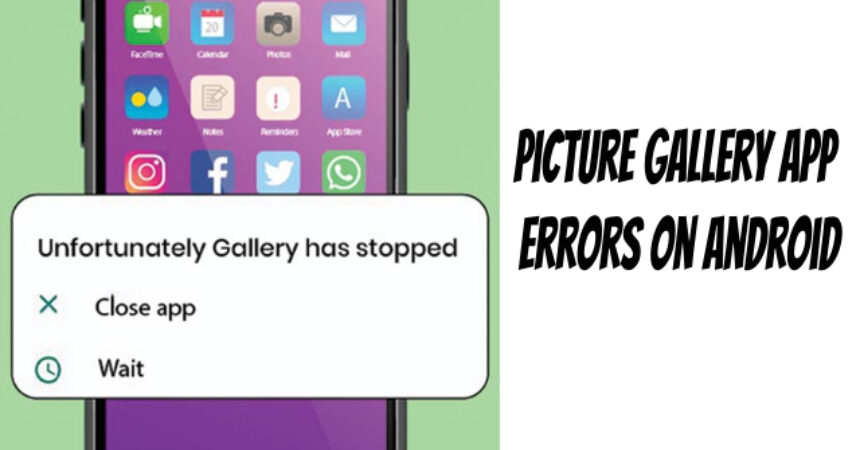Errors de l'aplicació de la galeria d'imatges a Android pot provocar diversos problemes, causant frustració i molèsties als usuaris. Aquests problemes poden anar des de fotos que falten o bloquejos fins a temps de càrrega lent i congelació d'aplicacions. Poden ser causats per errors de programari, fitxers corruptes, aplicacions obsoletes o problemes amb el propi dispositiu. Sovint, aquests errors es poden resoldre mitjançant passos senzills de resolució de problemes, com ara esborrar la memòria cau, actualitzar l'aplicació o reiniciar el dispositiu. Tanmateix, alguns problemes poden requerir solucions més avançades, com ara reparar o reinstal·lar l'aplicació, esborrar les dades de l'aplicació o fins i tot restablir el dispositiu de fàbrica. És essencial resoldre aquests problemes ràpidament per garantir el bon funcionament del dispositiu i evitar la pèrdua de dades.
Familiaritzeu-vos amb els passos resol l'error "Desafortunadament, la configuració s'ha aturat". en Android.
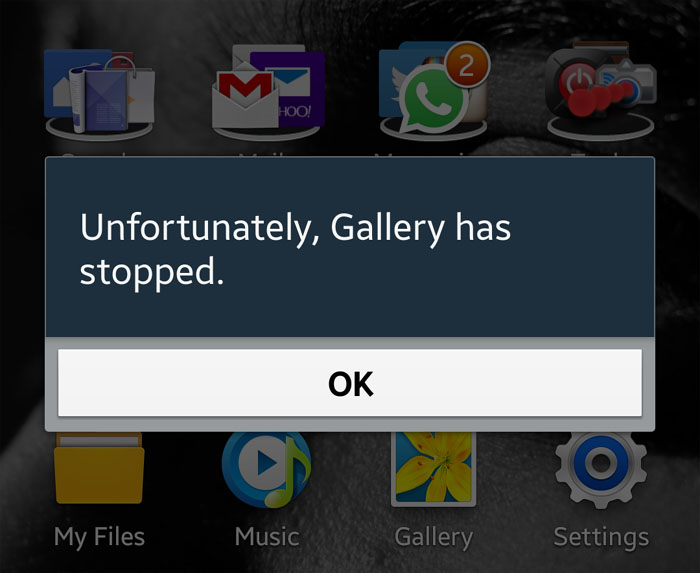
Aplicació Galeria d'Imatges Error a Android: passos senzills
Assegureu-vos de consultar la nostra guia completa per resoldre els errors "Malauradament l'aplicació s'ha aturat" abans de continuar.
1: Per començar, inicieu el Configuració aplicació al vostre dispositiu Android.
2: A continuació, seleccioneu "més'fitxa.
3: seleccioneu "Administrador d'aplicacions' de la llista d'opcions.
4: llisca cap a l'esquerra i tria 'Totes les aplicacions'.
5: Podreu veure totes les vostres aplicacions instal·lades, on podeu seleccionar "Galeria'.
6: Simplement toqueu "Netejar memòria cau'i'Esborra dades' per completar el procés.
7: Torneu a la pantalla d'inici i reiniciar el vostre dispositiu.
El procés ja s'ha completat.
Enfocament 2:
- Apagar el vostre dispositiu.
- A continuació, manteniu premut el botó 'Inici", "Poder" i "Volum Up' tecles simultàniament.
- Deixeu anar el botó d'encendre quan vegis el logo, però continueu premudes les tecles "Inici" i "Apujar el volum".
- Quan el Logotip d'Android apareix, deixeu anar els dos botons.
- Utilitzeu el botó "Abaixar el volum" per desplaçar-vos i seleccionar "Treure partició de la memòria cau'.
- Premeu el botó "poderbotó ' per confirmar la vostra selecció.
- Quan se us demani al menú següent, trieu "Sí'.
- Espereu que finalitzi el procés. Un cop completat, seleccioneu 'Reinicia el sistema arai premeu el botó d'encesa per confirmar.
- El procés ja s'ha completat.
Enfocament 3:
- Apagar el vostre dispositiu.
- Mantingueu premut el botó "Inici", "Poder" i "Apujar el volum".'tecles simultàniament.
- Deixeu anar el botó d'encendre quan el logo apareix, però continueu premudes les tecles "Inici" i "Apujar el volum".
- Quan el Logotip d'Android apareix, deixeu anar els dos botons.
- Desplaceu-vos i seleccioneu "Esborrar dades / restabliment de fàbrica' utilitzant el botó "Abaixar el volum".
- Trieu l'opció prement el botó 'poderbotó ".
- Seleccioneu "Sí' quan se us demani al menú següent.
- Espereu que finalitzi el procés. Un cop completat, seleccioneu 'Reinicia el sistema arai premeu el botó d'engegada per confirmar.
- El procés s'ha completat.